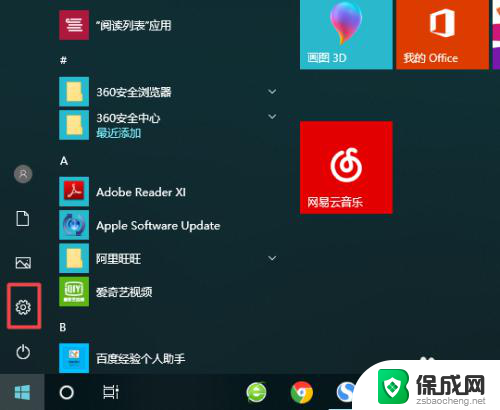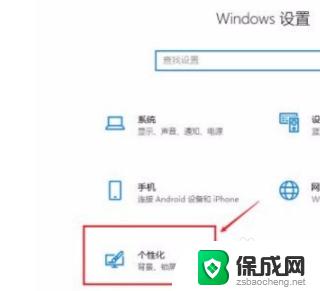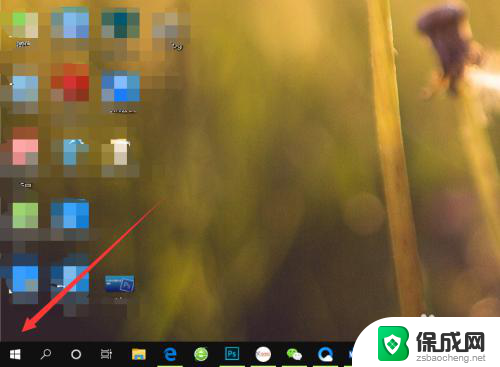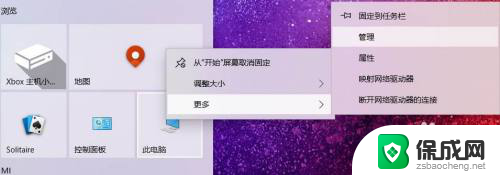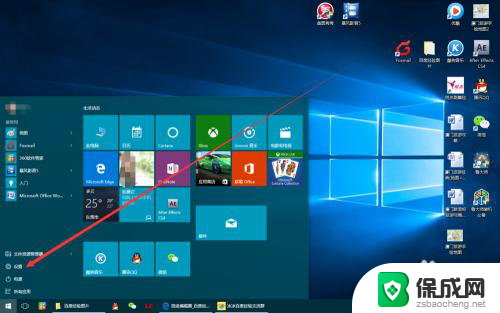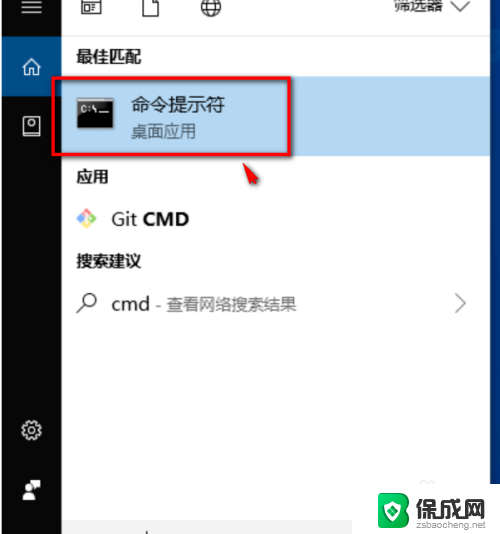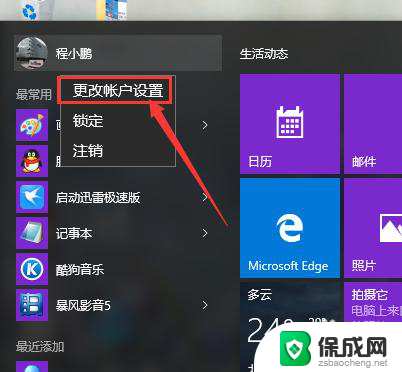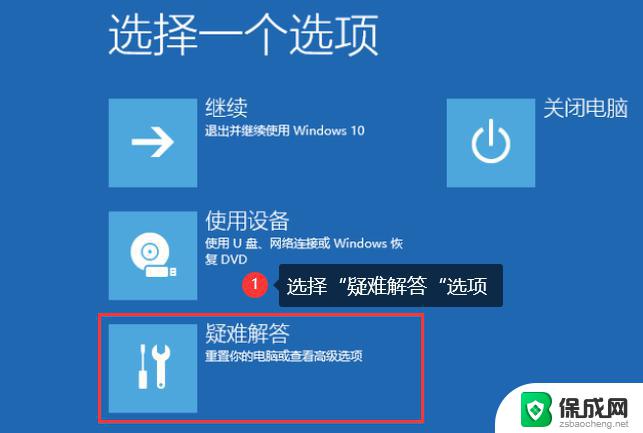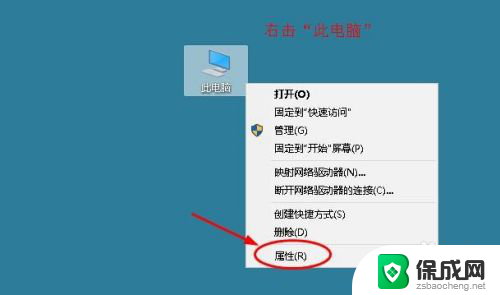win10电脑怎么恢复 Win10系统怎么恢复到默认设置
Win10系统是目前广泛使用的操作系统之一,但在长时间使用过程中可能会出现一些问题,比如系统运行缓慢、软件无响应等,这时候恢复Win10系统到默认设置就是一种解决方法。通过恢复系统到默认设置,可以清除系统中的无用文件和设置,让系统恢复到最初的状态,从而提高系统的运行效率和稳定性。接下来我们就来看看Win10系统如何恢复到默认设置。
操作方法:
1.在Win10系统桌面上选中这台电脑,点击右键选择“属性”,如下图所示。
如果你的桌面没有这台电脑,请看Win10显示桌面图标方法:
http://jingyan.baidu.com/article/c843ea0b81106d77921e4a7d.html
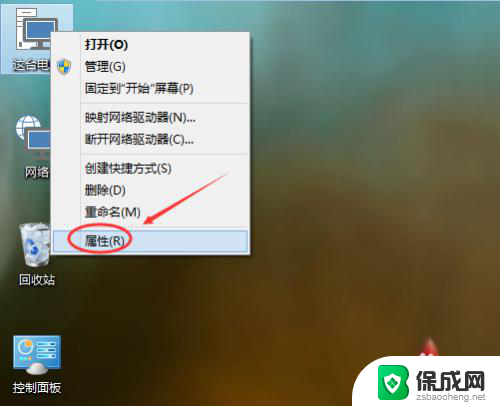
2.点击系统窗口左侧的“系统保护”。如下图所示。
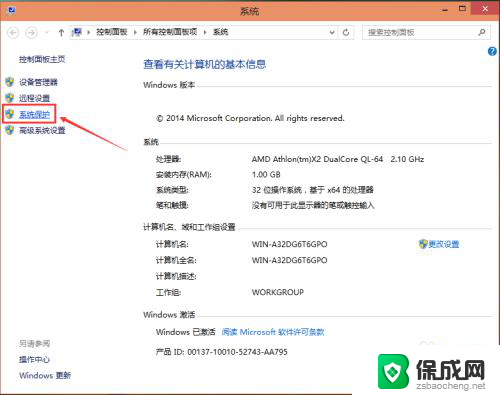
3.在系统属性窗口下的系统保护选项卡里点击“系统还原”,如下图所示。
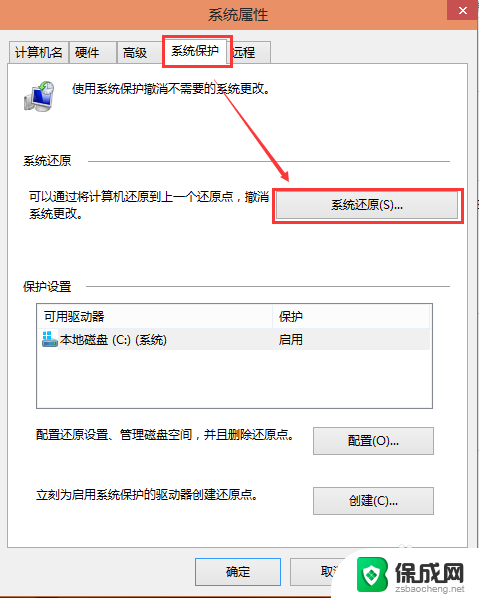
4.点击系统还原打开系统还原向导,然后点击下一步,如下图所示。
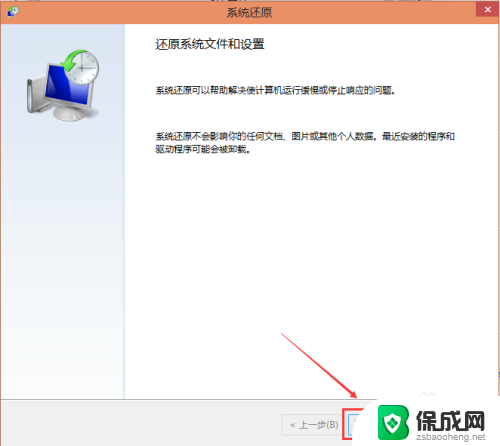
5.在系统还原窗口里选择还原点,然后点击下一步,如下图所示。
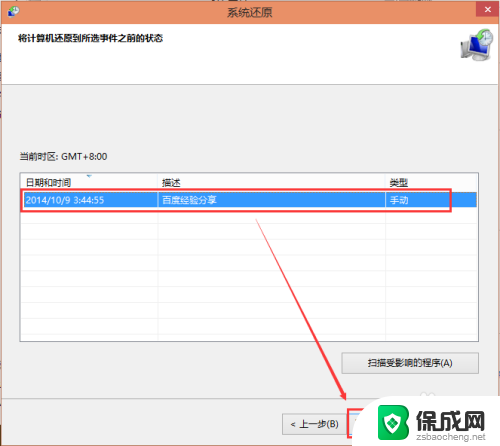
6.点击后,系统提示确认还原点。将C盘还原到“2014-10-9 3:44:55”之前所处的状态,点击完成系统自动重启完成系统还原。如下图所示。
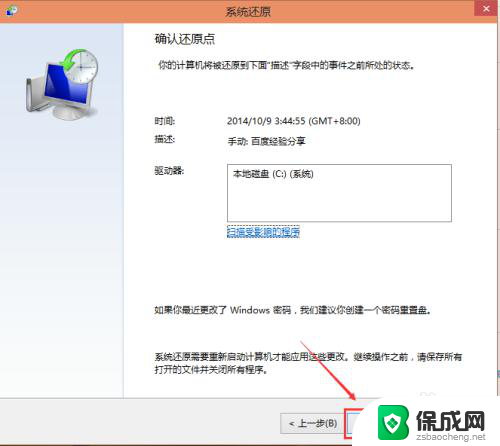
以上就是win10电脑怎么恢复的全部内容,有需要的用户就可以根据小编的步骤进行操作了,希望能够对大家有所帮助。